Сенсорный экран не работает в crDroid ROM Android 13 [Fixed]
В этом руководстве мы покажем вам шаги по устранению проблемы с сенсорным экраном, не работающим после прошивки ПЗУ crDroid на базе Android 13. Недавно я перепрошивал ПЗУ с такими программами, как Pixel Experience, LineageOS и Project Elixir получает временную обитель на моем устройстве. Затем пришла очередь crDroid. Перепрошивка прошла хорошо, и устройство загрузилось с только что установленной ОС, но на этом все.
Прямо с экрана запуска тач отказался работать. Чтобы исправить эту проблему, я выполнил три настройки: перезапустил устройство, выполнил сброс до заводских настроек и снова загрузил ПЗУ, но на этот раз во второй слот. К сожалению, ни один из трех не работал. Поэтому я углубился в проблему и обнаружил, что проблема впервые обнаружилась сразу после того, как я прошил crDroid, так что это может быть возможным виновником. И это действительно оказалось правдой.
Поэтому, чтобы решить эту проблему, вам нужно сначала установить Pixel Experience Recovery. [which will replace the crDroid recovery], затем перепрошейте ПЗУ crDroid и, наконец, вернитесь к восстановлению crDroid. Как только вы это сделаете, сенсорный экран снова заработает. Итак, без лишних слов, давайте покажем вам, как это можно сделать.
Fix Touch не работает в crDroid ROM Android 13

Программы для Windows, мобильные приложения, игры - ВСЁ БЕСПЛАТНО, в нашем закрытом телеграмм канале - Подписывайтесь:)
Droidwin и его участники не будут нести ответственность в случае термоядерной войны, если ваш будильник не разбудит вас, или если что-то случится с вашим устройством и данными, выполнив следующие шаги.
ШАГ 1: Загрузитесь в режиме быстрой загрузки
На данный момент ваше устройство будет загружено на стартовый экран ПЗУ crDroid. Таким образом, вам нужно будет получить доступ к режиму Fastboot. Для этого ваш единственный вариант — использовать комбинацию аппаратных клавиш. В случае с OnePlus 7T/Pro вам нужно будет одновременно нажать и удерживать клавиши питания, увеличения и уменьшения громкости в течение нескольких секунд, после чего ваше устройство выключится. Как только это произойдет, снова нажмите и удерживайте клавиши питания, увеличения громкости и уменьшения громкости в течение нескольких секунд, и ваше устройство загрузится в режиме быстрой загрузки.

ШАГ 2. Восстановление опыта работы с пикселями Flash
Затем возьмите Pixel Experience Recovery для своего устройства и проверьте команду для того же [whether it should be flashed in the recovery partition or boot partition]. Вы можете найти инструкции для вашего устройства на нашем сайте. В случае OnePlus 7T/Pro ознакомьтесь с этим связанным руководством. После этого обратитесь к приведенным ниже шагам, чтобы выполнить процесс перепрошивки.
- Убедитесь, что ваше устройство загружено в Fastboot и подключено к ПК через USB-кабель.
- Затем перенесите восстановление Pixel Experience в папку platform-tools и переименуйте его в perecovery.img.
- Теперь откройте CMD в папке platform-tools и введите команду для прошивки рекавери.
- Если восстановление должно быть прошито в разделе восстановления [such as OnePlus 7T/Pro]fastboot flash recovery_a perecovery.img fastboot flash recovery_b perecovery.img

- Если рекавери нужно прошить в загрузочный раздел fastboot flash boot_a perecovery.img fastboot flash boot_b perecovery.img
- После прошивки выполните приведенную ниже команду, чтобы загрузить устройство для восстановления Pixel Experience.
ШАГ 3. Загрузите ПЗУ crDroid через Pixel Experience Recovery.
- Перенесите crDroid ROM в папку platform-tools и переименуйте его в rom.zip.
- Затем перейдите в «Применить обновление» > «Применить из ADB».

- Теперь введите приведенную ниже команду в окне CMD, чтобы прошить файл ROM через Sideload: adb sideload rom.zip

- Теперь процесс начнется, и после его завершения вы получите сообщение Total xfer: 1.00x. [Got an error? See FAQ below].

- После этого перейдите в «Дополнительно»> «Перезагрузить» и выберите «Загрузчик». Ваше устройство загрузится в режиме Fastboot.

ШАГ 4: Загрузитесь в crDroid Recovery
- Поместите рекавери crDroid в папку platform-tools и переименуйте его в recovery.img.
- Затем выполните приведенную ниже команду, чтобы загрузить ваше устройство в режим восстановления crDroid: fastboot reboot recovery
- После этого перейдите в «Сброс к заводским настройкам»> «Форматировать данные / Сброс к заводским настройкам»> «Форматировать данные».

- Наконец, нажмите «Перезагрузить систему сейчас», и ваше устройство загрузится с новой установленной ОС.
Вот и все. Это были шаги по устранению проблемы с сенсорным экраном, не работающим после прошивки ПЗУ crDroid на базе Android 13. Если у вас есть какие-либо вопросы относительно вышеупомянутых шагов, сообщите нам об этом в комментариях. Мы вернемся к вам с решением в ближайшее время.




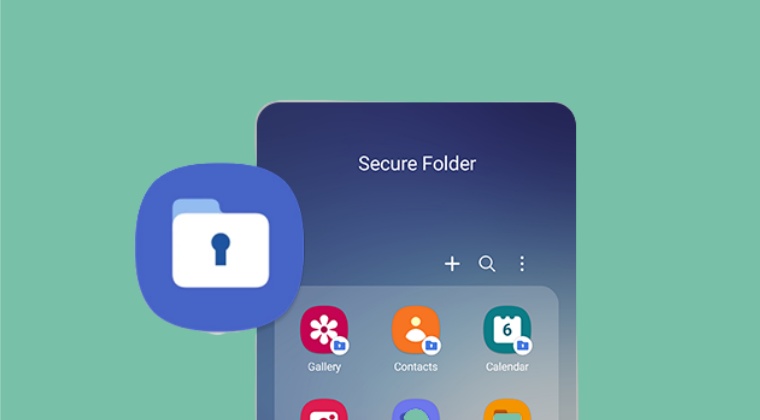


![Не удается отправить или получить сообщение через Pinterest [Fix]](https://vgev.ru/wp-content/uploads/2023/03/cannot-send-or-receive-message-via-pinterest.jpg)

![Уведомления WhatsApp приходят как «тихие уведомления» [Fixed]](https://vgev.ru/wp-content/uploads/2022/10/whatsapp-notifications-silent.jpg)